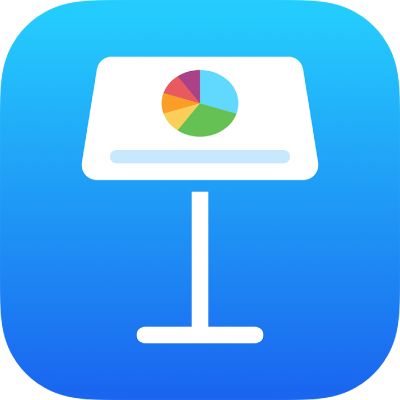
Συνεργασία σε κοινόχρηστη παρουσίαση στο Keynote στο iPad
Ανεξάρτητα από το εάν είστε ο κάτοχος μιας κοινόχρηστης παρουσίασης ή έχετε προσκληθεί ως συνεργάτης, μετά το άνοιγμα της παρουσίασης μπορείτε να βλέπετε σε πραγματικό χρόνο τις αλλαγές που πραγματοποιούν τα άλλα άτομα, να αποκρύψετε ή να εμφανίσετε τη δραστηριότητα επεξεργασίας και πολλά ακόμη. Ο αριθμός των ατόμων που επεξεργάζονται ή προβάλλουν την παρουσίαση (χωρίς να συμπεριλαμβάνεστε εσείς) εμφανίζεται στο κουμπί «Συνεργασία» και τα ονόματά τους εμφανίζονται στη λίστα συμμετεχόντων.
Αποδοχή πρόσκλησης για συνεργασία
Όταν λαμβάνετε έναν σύνδεσμο προς μια κοινόχρηστη παρουσίαση, αυτό που θα συμβαίνει όταν αγγίζετε τον σύνδεσμο εξαρτάται από την πρόσβαση και την άδεια που έχει οριστεί από τον κάτοχο, την έκδοση του Keynote, του iOS ή του iPadOS που είναι εγκατεστημένη στη συσκευή σας, και από το αν χρησιμοποιείτε το iCloud Drive.
Προτού ξεκινήσετε, βεβαιωθείτε ότι πληροίτε τις ελάχιστες απαιτήσεις συστήματος για συνεργασία.
Αγγίξτε τον σύνδεσμο στο email, στο μήνυμα ή στη δημοσίευση που λάβατε.
Αν η διεύθυνση email ή ο αριθμός τηλεφώνου που χρησιμοποιήθηκε για να προσκληθείτε δεν είναι συσχετισμένος με το Apple ID σας, ακολουθήστε τις οδηγίες που εμφανίζονται για να προσθέσετε το συγκεκριμένο email ή αριθμό τηλεφώνου στο Apple ID σας.
Σημείωση: Εάν δεν επιθυμείτε να συσχετίσετε μια άλλη διεύθυνση email με το Apple ID σας, μπορείτε να ζητήσετε από τον κάτοχο της κοινόχρηστης παρουσίασης να σας προσκαλέσει ξανά χρησιμοποιώντας μια διεύθυνση email ή έναν αριθμό τηλεφώνου που έχει ήδη συσχετιστεί με το Apple ID σας.
Αν σας ζητηθεί, συνδεθείτε με το Apple ID σας ή ακολουθήστε οποιαδήποτε άλλη οδηγία εμφανίζεται.
Η παρουσίαση ανοίγει σύμφωνα με τους ακόλουθους παράγοντες:
Σε Mac: Αν έχετε διαμορφώσει το iCloud Drive στο Mac σας και αν έχετε συνδεθεί, ανάλογα με το πού κάνατε κλικ στον σύνδεσμο (για παράδειγμα, στο Mail στο Mac σας ή σε μια ιστοσελίδα) και με το αν διαθέτετε macOS Big Sur 11 ή μεταγενέστερη έκδοση και έχετε εγκατεστημένο το Keynote 12.1 ή μεταγενέστερη έκδοση στον υπολογιστή σας.
Στο iCloud.com σε υπολογιστή Mac ή Windows: Εάν είστε συνδεδεμένοι στο iCloud σε πρόγραμμα περιήγησης στον Ιστό, η παρουσίαση ανοίγει στο Keynote για το iCloud και προστίθεται στον διαχειριστή παρουσιάσεων και στο iCloud Drive σας.
Σε iPhone με iOS 14 ή μεταγενέστερο: Αν το Keynote 12.1 ή μεταγενέστερο είναι εγκατεστημένο στο iPhone σας, η παρουσίαση ανοίγει στο Keynote και προστίθεται στον διαχειριστή παρουσιάσεων.
Σε iPad με iPadOS 14 ή μεταγενέστερο: Αν το Keynote 12.1 ή μεταγενέστερο είναι εγκατεστημένο στο iPad σας, η παρουσίαση ανοίγει στο Keynote και προστίθεται στον διαχειριστή παρουσιάσεων. Αν δεν έχετε εγκατεστημένο το Keynote στο iPad σας, η παρουσίαση θα ανοίξει στο Keynote για iCloud σε ένα πρόγραμμα περιήγησης στον Ιστό.
Σε συσκευή Android ή συσκευή χωρίς iOS 14, iPadOS 14 ή μεταγενέστερη έκδοση, Keynote 12.1 ή μεταγενέστερη έκδοση: Η παρουσίαση ανοίγει σε ένα πρόγραμμα περιήγησης όπου μπορείτε να την προβάλλετε αλλά όχι να την επεξεργαστείτε.
Συνεργασία σε κοινόχρηστη παρουσίαση
Άνοιγμα της κοινόχρηστης παρουσίασης.
Αγγίξτε «Πρόσφατα» στο κάτω μέρος του διαχειριστή παρουσιάσεων για να δείτε όλες τις κοινόχρηστες παρουσιάσεις και να βρείτε αυτήν που θέλετε. Αν δεν μπορείτε να βρείτε την κοινόχρηστη παρουσίαση, αγγίξτε τον σύνδεσμο στο email, στο μήνυμα ή στη δημοσίευση που λάβατε, και αν σας ζητηθεί, συνδεθείτε με το Apple ID σας.
Εάν δεν μπορείτε να ανοίξετε την παρουσίαση, ανατρέξτε στην ενότητα «Αποδοχή πρόσκλησης για συνεργασία» παραπάνω.
Επεξεργασία της παρουσίασης.
Οι αλλαγές που κάνετε στην παρουσίαση εσείς και άλλα άτομα εμφανίζονται σε πραγματικό χρόνο. Οι κέρσορες και οι επιλογές κειμένου και αντικειμένων εμφανίζονται σε διαφορετικά χρώματα για να υποδείξουν την τρέχουσα θέση επεξεργασίας των άλλων ατόμων.
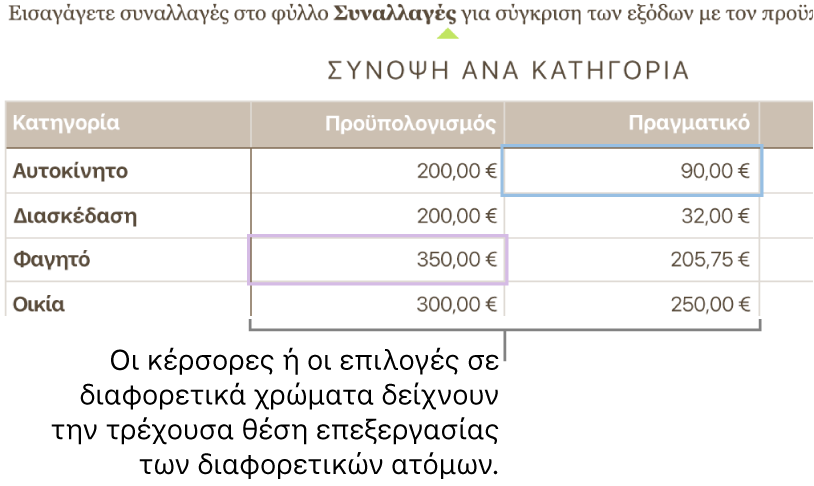
Κάντε ένα από τα εξής:
Δείτε ποιος εργάζεται στην παρουσίαση: Αγγίξτε το
 για να ανοίξετε τη λίστα συμμετεχόντων, η οποία εμφανίζει τα άτομα που έχουν αποδεχτεί την πρόσκληση συμμετοχής και τα άτομα που προβάλουν ή επεξεργάζονται επί του παρόντος την παρουσίαση. Ο αριθμός των ατόμων που προβάλουν ή επεξεργάζονται την παρουσίαση (χωρίς να συμπεριλαμβάνεστε εσείς) εμφανίζεται επίσης ως ταμπέλα δίπλα στο κουμπί.
για να ανοίξετε τη λίστα συμμετεχόντων, η οποία εμφανίζει τα άτομα που έχουν αποδεχτεί την πρόσκληση συμμετοχής και τα άτομα που προβάλουν ή επεξεργάζονται επί του παρόντος την παρουσίαση. Ο αριθμός των ατόμων που προβάλουν ή επεξεργάζονται την παρουσίαση (χωρίς να συμπεριλαμβάνεστε εσείς) εμφανίζεται επίσης ως ταμπέλα δίπλα στο κουμπί.Παρακολούθηση των αλλαγών κάποιου ατόμου: Αγγίξτε την κουκκίδα δίπλα στο όνομα του ατόμου. Εάν δεν βλέπετε κάποια κουκκίδα, το άτομο έχει ανοιχτή την παρουσίαση αλλά δεν συμμετέχει ενεργά.
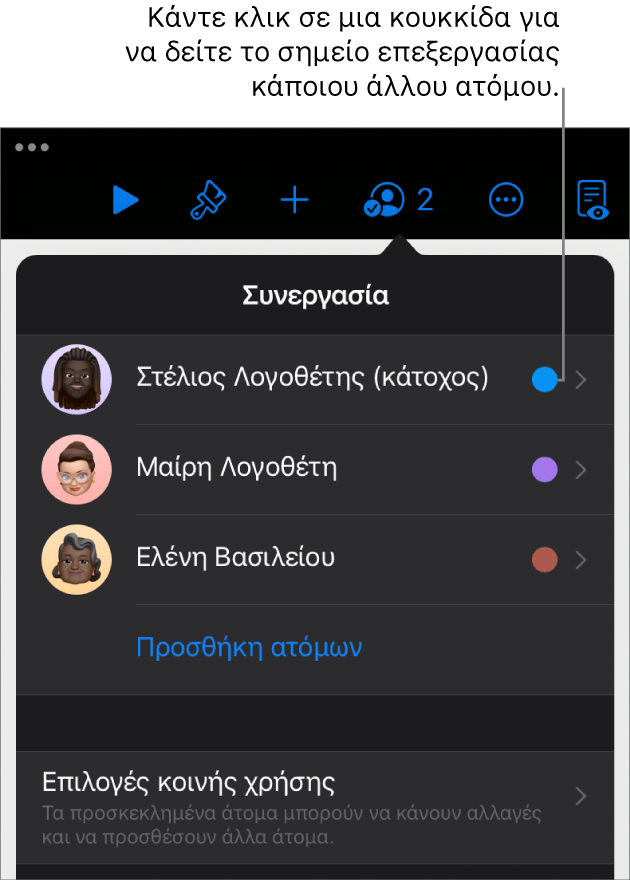
Απόκρυψη ή εμφάνιση δραστηριότητας (κέρσορες ή επιλογές σε διαφορετικά χρώματα): Αγγίξτε το
 , αγγίξτε «Ρυθμίσεις» και στη συνέχεια ενεργοποιήστε ή απενεργοποιήστε τη «Δραστηριότητα συνεργασίας».
, αγγίξτε «Ρυθμίσεις» και στη συνέχεια ενεργοποιήστε ή απενεργοποιήστε τη «Δραστηριότητα συνεργασίας».Επίλυση διενέξεων: Αν υπάρχουν διενέξεις, εμφανίζεται ένα πλαίσιο διαλόγου. Επιλέξτε την έκδοση που θέλετε να διατηρήσετε. Εάν διατηρήσετε περισσότερες από μία, η πιο πρόσφατη παραμένει η κοινόχρηστη έκδοση.
Αν το κουμπί «Συνεργασία» αλλάζει σε σύννεφο που το διαπερνά μια διαγώνια γραμμή, η συσκευή σας βρίσκεται εκτός σύνδεσης. Οι αλλαγές που κάνετε ανεβαίνουν αυτόματα στο iCloud την επόμενη φορά που θα συνδεθεί η συσκευή σας.
Επεξεργασία εκτός σύνδεσης
Όταν δεν είστε συνδεδεμένοι στο διαδίκτυο, το κουμπί «Συνεργασία» αλλάζει σε σύννεφο με μια διαγώνια γραμμή που το διαπερνά. Μπορείτε να συνεχίσετε να εργάζεστε στην παρουσίαση και οι αλλαγές σας ανεβαίνουν αυτόματα στο iCloud την επόμενη φορά που θα συνδεθείτε στο διαδίκτυο.
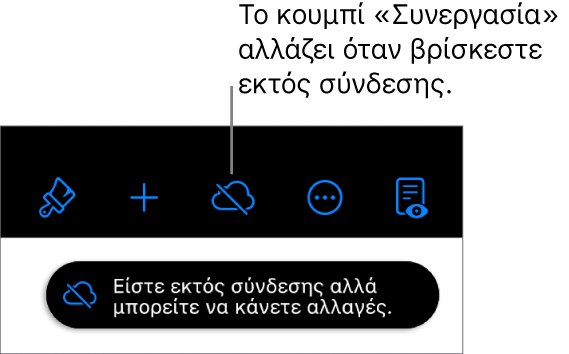
Ακολουθούν ορισμένα πράγματα που πρέπει να έχετε υπόψη σας κατά την επεξεργασία μιας κοινόχρηστης παρουσίασης όταν βρίσκεστε εκτός σύνδεσης:
Αν κάνετε κάποιες αλλαγές και θέλετε να στείλετε ένα αντίγραφο της παρουσίασης με τις αλλαγές σας σε κάποιο άλλο άτομο προτού ανέβουν οι αλλαγές σας, αγγίξτε το
 και μετά αγγίξτε «Κοινή χρήση» ή «Εξαγωγή» για να στείλετε ένα αντίγραφο. Αυτή η μέθοδος εξασφαλίζει ότι οι αλλαγές σας έχουν συμπεριληφθεί. Αντίθετα, αν π.χ. χρησιμοποιήσετε την εφαρμογή «Αρχεία» για επισύναψη της παρουσίασης σε ένα μήνυμα email, οι αλλαγές που πραγματοποιήσατε εκτός σύνδεσης δεν συμπεριλαμβάνονται.
και μετά αγγίξτε «Κοινή χρήση» ή «Εξαγωγή» για να στείλετε ένα αντίγραφο. Αυτή η μέθοδος εξασφαλίζει ότι οι αλλαγές σας έχουν συμπεριληφθεί. Αντίθετα, αν π.χ. χρησιμοποιήσετε την εφαρμογή «Αρχεία» για επισύναψη της παρουσίασης σε ένα μήνυμα email, οι αλλαγές που πραγματοποιήσατε εκτός σύνδεσης δεν συμπεριλαμβάνονται.Αν δεν είστε σίγουροι για το αν οι αλλαγές σας έχουν συγχρονιστεί, μπορείτε να ελέγξετε την κατάστασή τους. Στον διαχειριστή παρουσιάσεων, αγγίξτε το κουμπί «Κατάσταση συγχρονισμού» στην πάνω δεξιά γωνία της οθόνης (μοιάζει με πάνω βέλος).
Αν κάποιοι άλλοι συμμετέχοντες που είναι συνδεδεμένοι διαγράψουν αντικείμενα ή σλάιντ στα οποία κάνετε αλλαγές, οι αλλαγές που έχετε κάνει σε αυτά τα αντικείμενα δεν θα βρίσκονται στην παρουσίαση όταν συνδεθείτε ξανά στο διαδίκτυο.
Για περισσότερες πληροφορίες σχετικά με την επεξεργασία εκτός σύνδεσης, ανατρέξτε σε αυτό το άρθρο της Υποστήριξης Apple.
Αποχώρηση από κοινόχρηστη παρουσίαση
Εάν δεν επιθυμείτε πλέον να έχετε πρόσβαση σε μια παρουσίαση που μοιράστηκε με εσάς κάποιο άλλο άτομο, μπορείτε να αφαιρέσετε τον εαυτό σας από τη λίστα συμμετεχόντων.
Κάντε ένα από τα ακόλουθα:
Αν η παρουσίαση είναι ανοιχτή: Αγγίξτε το
 .
.Αν η παρουσίαση είναι κλειστή: Με τον διαχειριστή παρουσιάσεων ή την εφαρμογή «Αρχεία», ανοίξτε τον φάκελο Keynote στο iCloud Drive, αγγίξτε «Επιλογή» στην πάνω δεξιά γωνία, αγγίξτε την παρουσίαση (θα εμφανιστεί ένα σημάδι επιλογής), αγγίξτε «Κοινή χρήση» στο κάτω μέρος της οθόνης και μετά αγγίξτε «Εμφάνιση ατόμων».
Αγγίξτε το όνομά σας και μετά αγγίξτε «Αφαίρεσέ με».
Η αφαίρεση του ονόματός σας από τη λίστα συμμετεχόντων αφαιρεί την παρουσίαση από το iCloud Drive σας. Εάν θέλετε να προσπελάσετε ξανά την παρουσίαση, μπορείτε να χρησιμοποιήσετε τον αρχικό σύνδεσμο για να την ανοίξετε.
Σημείωση: Δεν είναι διαθέσιμες όλες οι δυνατότητες του Keynote σε παρουσίαση που είναι κοινόχρηστη με άλλα άτομα. Για πληροφορίες, ανατρέξτε σε αυτό το άρθρο της Υποστήριξης Apple.